
- •Лабораторная работа № 1
- •Практическая часть
- •Задание для самостоятельной работы
- •Контрольные вопросы
- •Лабораторная работа № 2
- •Практическая часть
- •Контрольные вопросы
- •Лабораторная работа № 3
- •Практическая часть
- •Решение:
- •Лабораторная работа № 4
- •Практическая часть
- •Контрольные вопросы
- •Лабораторная работа № 5
- •Практическая часть
- •Контрольные вопросы
- •Лабораторная работа № 6
- •Практическая часть
- •Контрольные вопросы
- •Лабораторная работа № 7
- •Практическая часть
- •Контрольные вопросы
- •Лабораторная работа № 8
- •Практическая часть
- •Контрольные вопросы
- •Лабораторная работа № 9
- •Практическое задание
- •Задание 2. Настройка маршрутизации между vlaNами на коммутаторах корпоративной сети.
- •Задание 3. Настройка маршрутизации между vlaNами на коммутаторах корпоративной сети (самостоятельно).
- •Контрольные вопросы
Практическая часть
Построила прототип небольшой локальной сети, организованной по стандарту IEEE 802.3u (Ethernet 10/100Base-TX на витой паре, т.е. стандарт Fast Ethernet, утвержденный Институтом инженеров по электронике и электротехнике, в 1995г.) и смоделировала ее функционирование.
В программе Packet Tracert 5.0 выбрала следующие компоненты и поместила в рабочую область:
коммутатор типа 2950-24,
два концентратора типа Hub-PT,
пять хостов типа компьютер.
Два компьютера подключила при помощи витой пары (Copper Straight Through) к первому концентратору Hub0, остальные ко второму Hub1. Со стороны компьютера подключила к порту FastEthernet, а со стороны хаба к порту Port1, Port2 и т.д. Через порты Port0 хабы подключилась к коммутатору.
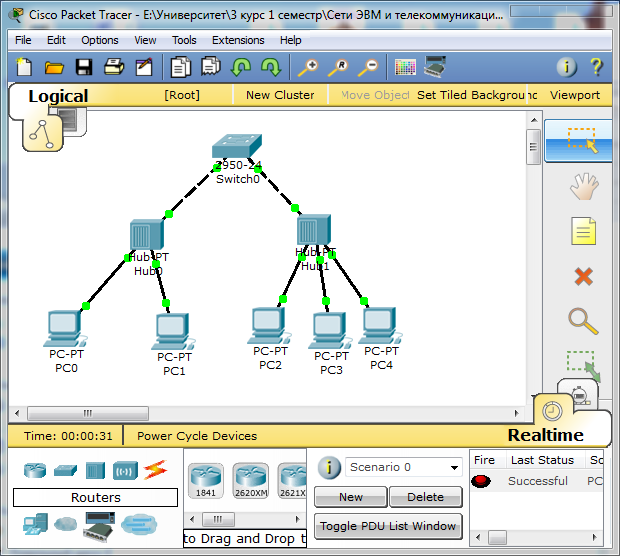
Рис. Схема моделирования работы сети
Дважды нажала мышкой на первом компьютере PC-PT PC0. Запустилось окно настроек выбранного объекта PC0. Перешла на вкладку Рабочий стол (Desktop). Выберите Настройку IP конфигурации (IP Configuration). В строке IP Address введите логический адрес 192.168.10.1, а в поле Subnet Mask – 255.255.255.0. Закрыла вкладку и окно настроек для PC0.
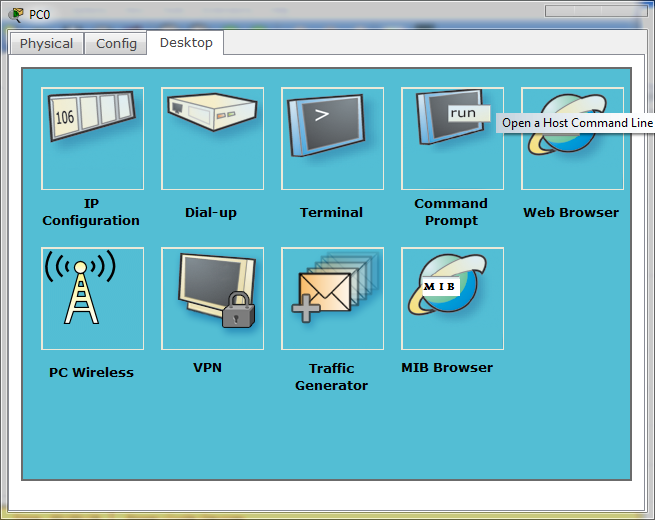
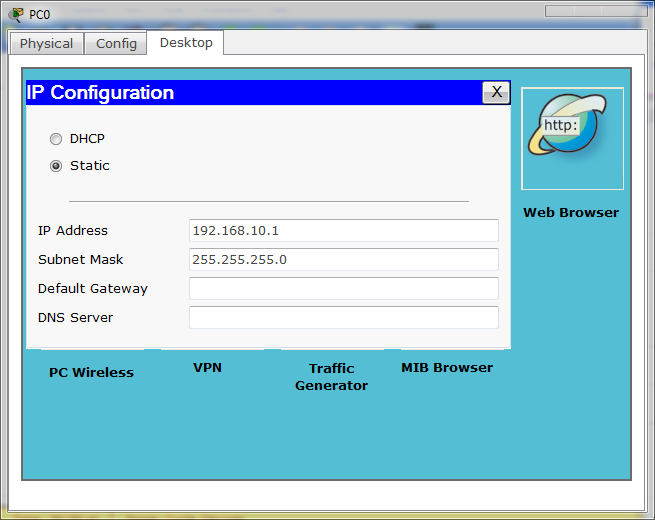
Рис. Рабочий стол выбранного объекта PC0 и настройка IP конфигурации
На остальных компьютерах выполнила аналогичные действия:
Для PC1 пропишите IP Address 192.168.10.2 и Subnet Mask – 255.255.255.0. Для PC2 - IP Address 192.168.10.11 и Subnet Mask – 255.255.255.0.
Для PC3 - IP Address 192.168.10.12 и Subnet Mask – 255.255.255.0.
Для PC4 - IP Address 192.168.10.13 и Subnet Mask – 255.255.255.0.
Подождала, пока все узлы сети не включатся в работу. Перешла на панель Simulation Mode и выбрала кнопку Edit Filters (Редактировать фильтры). Сняла все флажки и установила флажок только у ICMP пакета. В поле инструментов выбрала Комплексный протокольный блок данных (кадр, Add Complex PDU) и поместила кадр на первом компьютере PC0. Запустилось окно создания кадра с вложенным пакетом Create Complex PDU. В области установок кадра выбор приложения (Select Aplication) должно быть указано – PING, Адрес назначения (Destination IP Address) набрала 192.168.10.12 (т.е. PC3), Порядковый номер (Sequence Number) установила 1, Интервал между посылками (Periodic Interval) – 1.
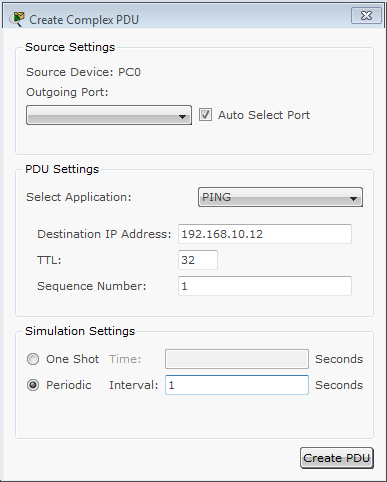
Рис. Формирование кадра PDU
По завершении всех настроек, в Симуляционной панели нажала кнопку Auto Capture /Play. Скорость процесса можно изменять бегунком Play Speed Slider. Для повторения процесса симуляции взаимодействия узлов нажала Reset Simulation. По окончании наблюдений нажала кнопку Delete Scenario and All PDUs.
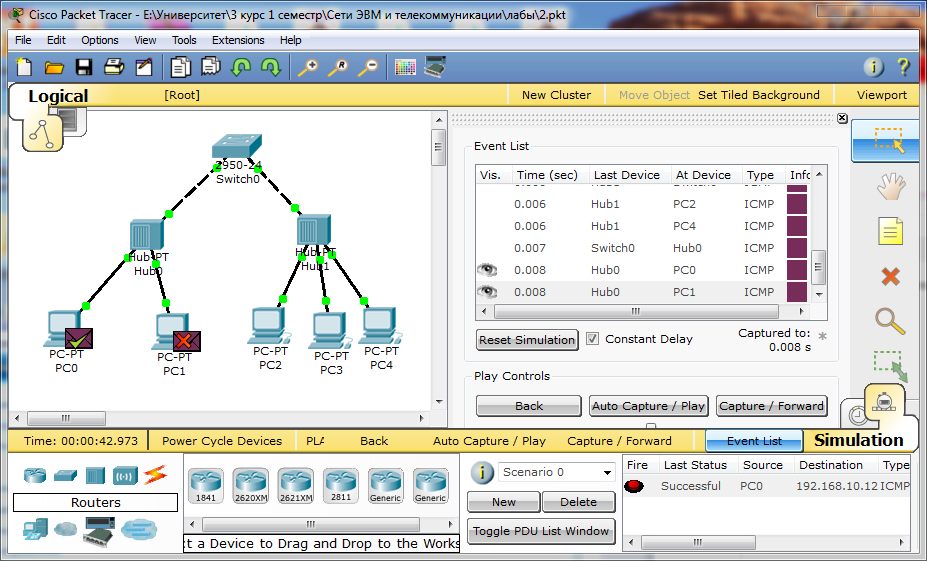
Рис. Сценарий симуляции передачи пакетов в сети
Понаблюдала за процессом передачи пакета приложения PING. Ответила на следующие вопросы:
Сравните как передают пакеты коммутатор и хаб.
Коммутатор не передает пакеты назад отправителю.
Хаб передает пакеты по всем направлениям.
Какие компьютеры принимают пакеты?
Все компьютеры принимают пакеты.
Какие компьютеры отправляют ответный пакет?
Ответный пакет отправляют компьютеры, адрес которого совпадает с адресом назначения пакета.
Выбрала инструмент Inspect. Навела его на коммутатор и нажала клавишу мыши, из предложенного меню выбрала MAC Table.
Сколько записей вы увидели в таблице?
Две записи.
Сколько портов заполнено адресами?
Два порта.
Каким компьютерам соответствуют MAC–адреса?
Компьютеру PC0 и компьютеру PC3.
MAC–адреса всех ли компьютеров присутствуют в таблице? Если не все, то какие и почему?
Присутствуют MAC-адреса компьютера-отправителя и компьютера-получателя, так как именно эти адреса нужны для корректной передачи данных.
Отправила такие же PDU с PC1 на 192.168.10.11 и с PC4 на 192.168.10.1. Понаблюдала симуляцию отправки уже 3 кадров одновременно с трех компьютеров в сети.
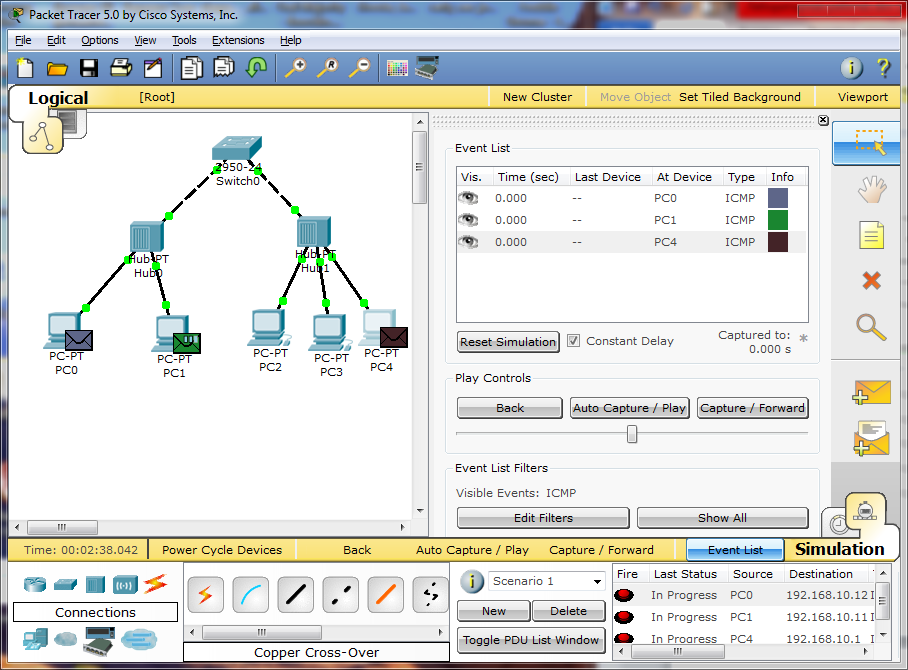
В устройстве Hub0 происходит столкновение пакетов с PC0 и PC1. В устройстве Switch0 происходит столкновение пакетов с компьютера PC0 и PC4. В устройстве Hub1 пакеты происходят благополучно. В результате отправлено пакетов только 2, а доставлен только один.
Выбрала второй компьютер PC1 и вошла в окно настроек объекта. На вкладке Рабочий стол (Desktop) запустила Командную строку (Command Prompt). Набрала ping 192.168.10.11 и запустила. Данная утилита позволяет протестировать сквозное подключение между источником и приемником, определяя качество связи и среднее время доставки пакетов. Успешное тестирование показывает правильное построение в сети.
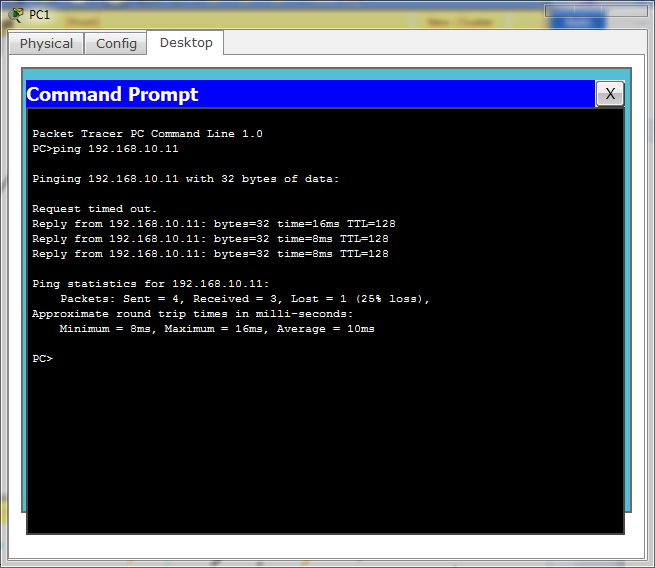
В случае определенных проблем связи в сети используют утилиту tracert, которая отображает все участки соединения и время их прохождения.
